Como configurar seu PC com Windows para produtividade máxima
Antigamente, as pessoas usavam os computadores apenas como ferramenta de trabalho. Naquela época, a maioria dos computadores mal tinha capacidade de processamento suficiente para executar aplicativos básicos. E, de certa forma, podemos argumentar que essas limitações permitem que as pessoas se concentrem no trabalho.
No entanto, nosso mundo agora é dirigido por computadores poderosos e estamos cercados por distrações. Não há tempo para voltar atrás, mas existem estratégias que você pode aproveitar para ajudá-lo a trabalhar de forma mais produtiva em seu computador.
1. Planeje o seu dia com o Toggl Track
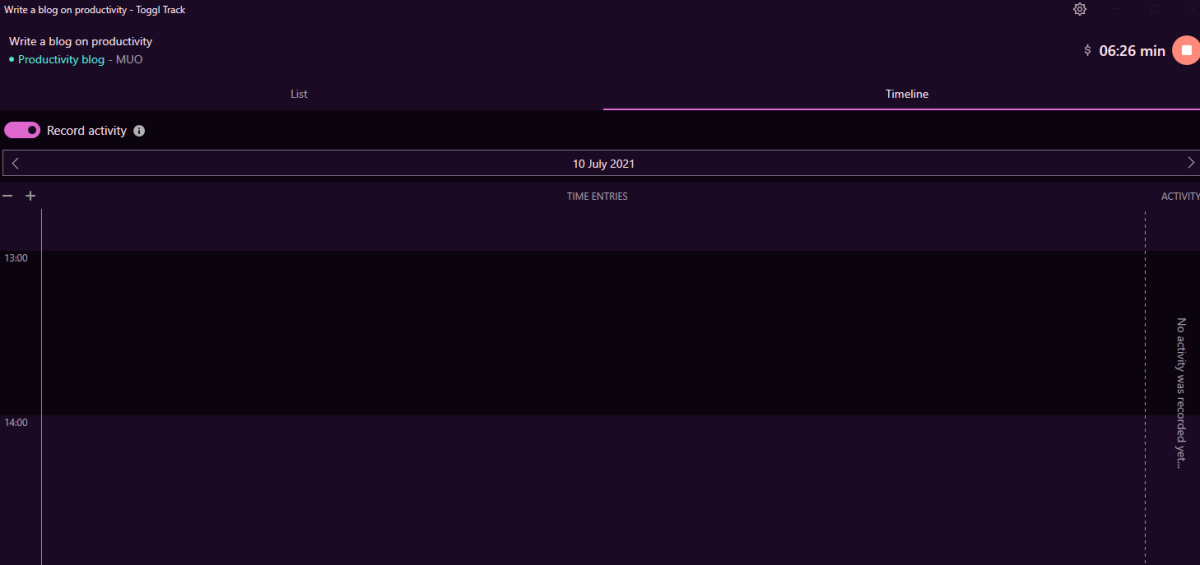
Hoje em dia, pode ser muito fácil para você passar um dia inteiro na frente da tela do computador sem fazer nada produtivo. Isso porque a maioria das distrações online tem uma prioridade principal: competir por sua atenção.
É por isso que plataformas de mídia social, veículos de notícias, serviços de streaming, etc., são cuidadosamente selecionados para engajamento para aumentar suas margens de lucro. Reed Hastings, CEO da Netflix, diz que a maior competição da empresa é o sono .
Então, quais são suas prioridades?
Se você deseja usar o computador como uma ferramenta de trabalho eficaz, precisa planejar o seu dia e estar atento ao que está fazendo ao usar o dispositivo.
Você pode usar um software de controle de tempo como o Toggl Track para delinear suas tarefas do dia e se concentrar em realizá-las. Você pode usá-lo para aumentar sua produtividade e fazer pausas muito necessárias em intervalos de tempo predefinidos, ativando recursos como lembretes, detecção de inatividade e o temporizador Pomodoro .
Download: Toggl Track para Android | iOS | Área de Trabalho
2. Fique no caminho certo com o ímpeto
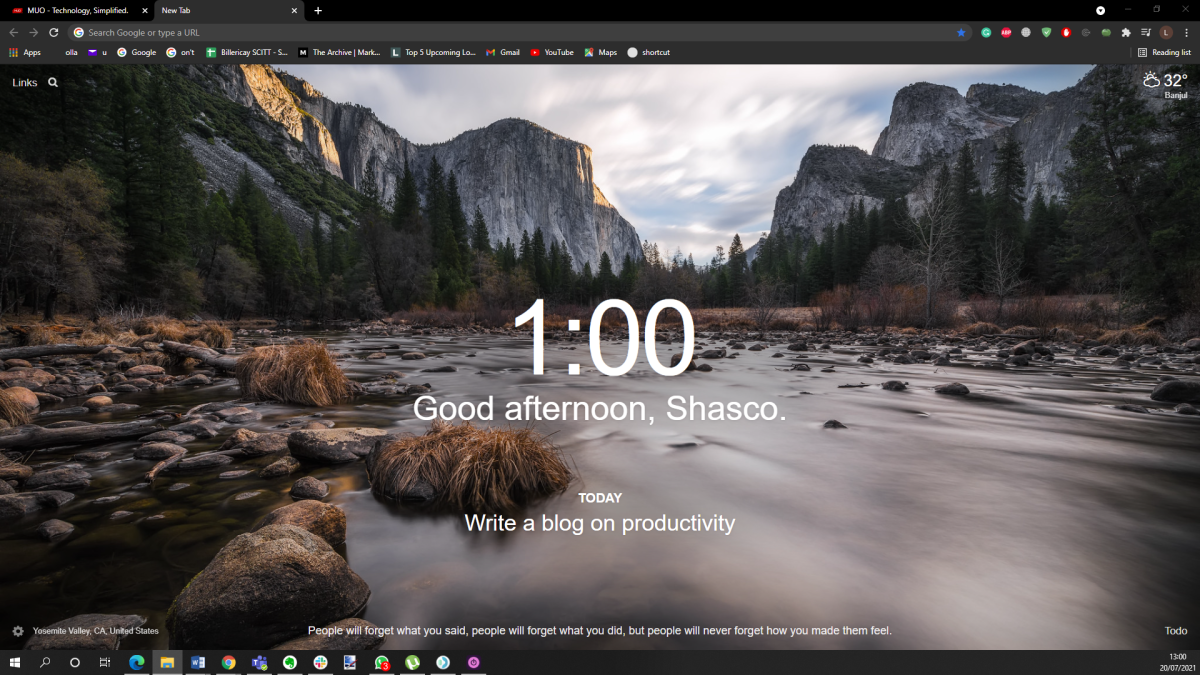
Provavelmente, você ainda pode se ver vagando pela web depois de definir as tarefas do dia. Você continua recebendo notificações de todos os tipos de aplicativos e gostaria de poder ativar o modo Não perturbe , assim como faz em seu smartphone. Não se preocupe! Seu computador Windows oferece a cobertura do Focus Assist .
Você pode ativá-lo abrindo Configurações por meio do ícone de engrenagem no menu Iniciar . Clique em Sistema e depois em Assistência de foco. Você pode configurá-lo para ligar automaticamente ou ativá-lo manualmente conforme sua conveniência.
A sua tarefa requer concentração total e muita escrita? Você pode usar o Calmly Writer para fazer isso, evitando todas as inúmeras opções de processadores de texto convencionais, como estilos e tamanhos de fonte. Você só consegue se concentrar na escrita.
Você está prestes a abrir uma nova guia para um site de recomendação de filmes para novos filmes ? O Momentum exibirá uma bela fotografia na nova guia com sua área de foco predefinida para o dia e uma citação motivacional. Esperançosamente, isso será o suficiente para lembrá-lo de permanecer na linha e evitar que você abra as 13 guias subsequentes.
Baixar: Momentum para desktop
3. Reduza o tempo de navegação com LeechBlock
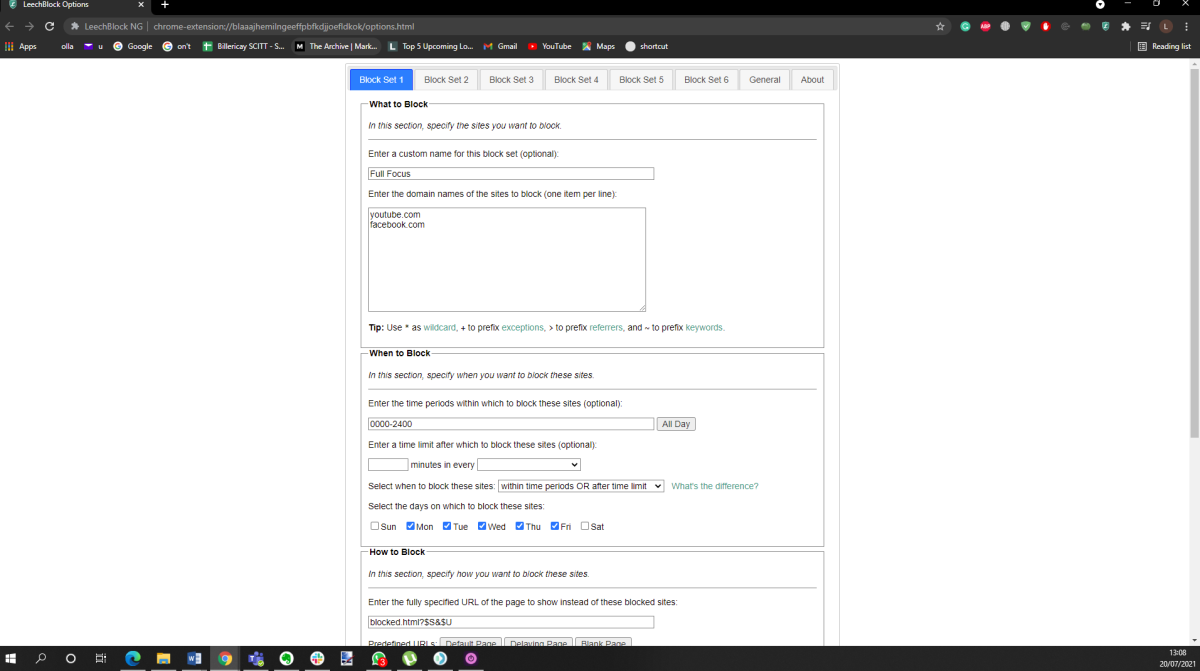
Hoje em dia, parece que ficar online o tempo todo se tornou uma regra implícita em nossa sociedade. E é provavelmente por isso que você faz o melhor para responder às mensagens de todos, mesmo durante o horário de trabalho.
Mas a questão é: você precisa estar online para trabalhar no computador? Essas mensagens estão ajudando você a fazer as coisas? Se sua resposta for não, desligar o Wi-Fi permitirá que você se concentre no trabalho.
Mas se você precisa da Internet para funcionar, pode evitar distrações online usando uma extensão de navegador como LeechBlock. Esta extensão permite que você agende horários para que aplicativos ou páginas da web que causam distração sejam bloqueados. Como alternativa, você também pode optar por limitar seu tempo nesses sites / aplicativos. Por exemplo, você pode escolher acessar seu perfil do Facebook por 15 minutos entre um intervalo de tempo definido.
Download: LeechBlock for Desktop
4. Fixe ícones úteis em sua barra de tarefas
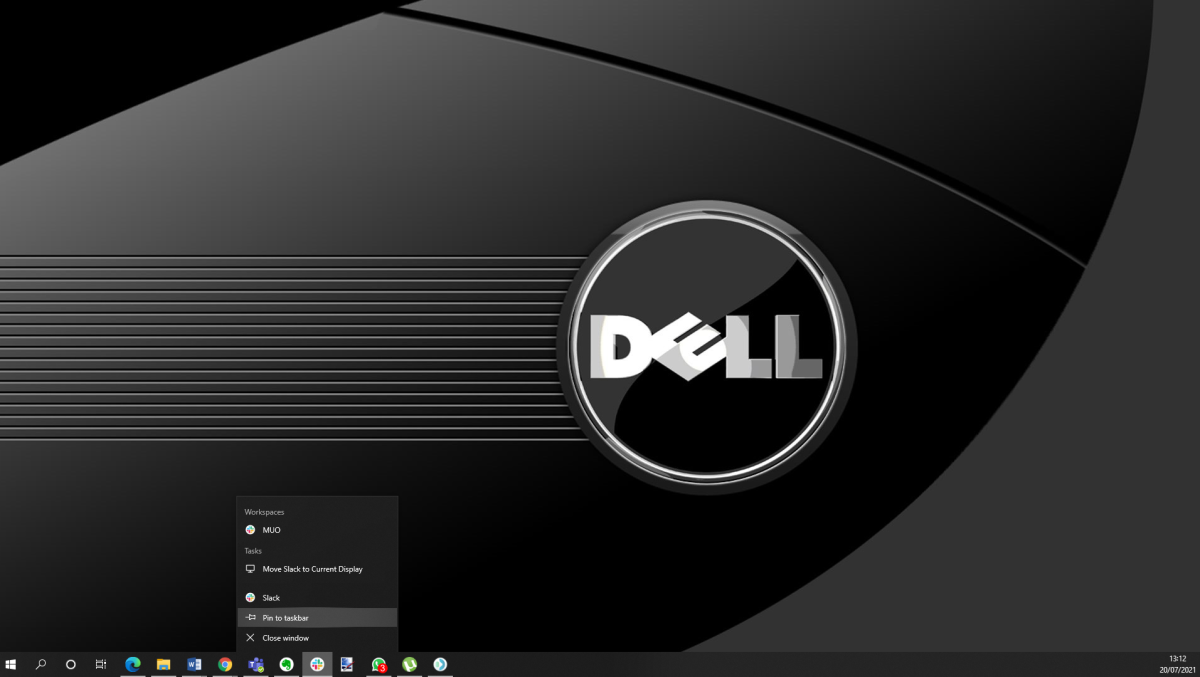
Outro truque útil para transformar seu PC em uma ferramenta de trabalho mais eficaz é fixar seus atalhos úteis na barra de tarefas. Isso economizará um tempo precioso, tornando mais fácil localizá-los.
Você pode fazer isso clicando com o botão direito do mouse no programa e escolhendo a opção Fixar na barra de tarefas . Você pode fazer o mesmo para os sites que costuma usar para trabalhar. Abra o Microsoft Edge, vá para o site que deseja fixar e clique nos três pontos horizontais no canto superior direito. Vá para Mais ferramentas e clique em Fixar na barra de tarefas.
Você pode reverter o processo se quiser liberar sua barra de tarefas, removendo os atalhos que você não usa com freqüência. Vá para a barra de tarefas, clique com o botão direito no atalho que deseja remover e selecione Desafixar da barra de tarefas .
5. Trabalhe em modo de tela inteira
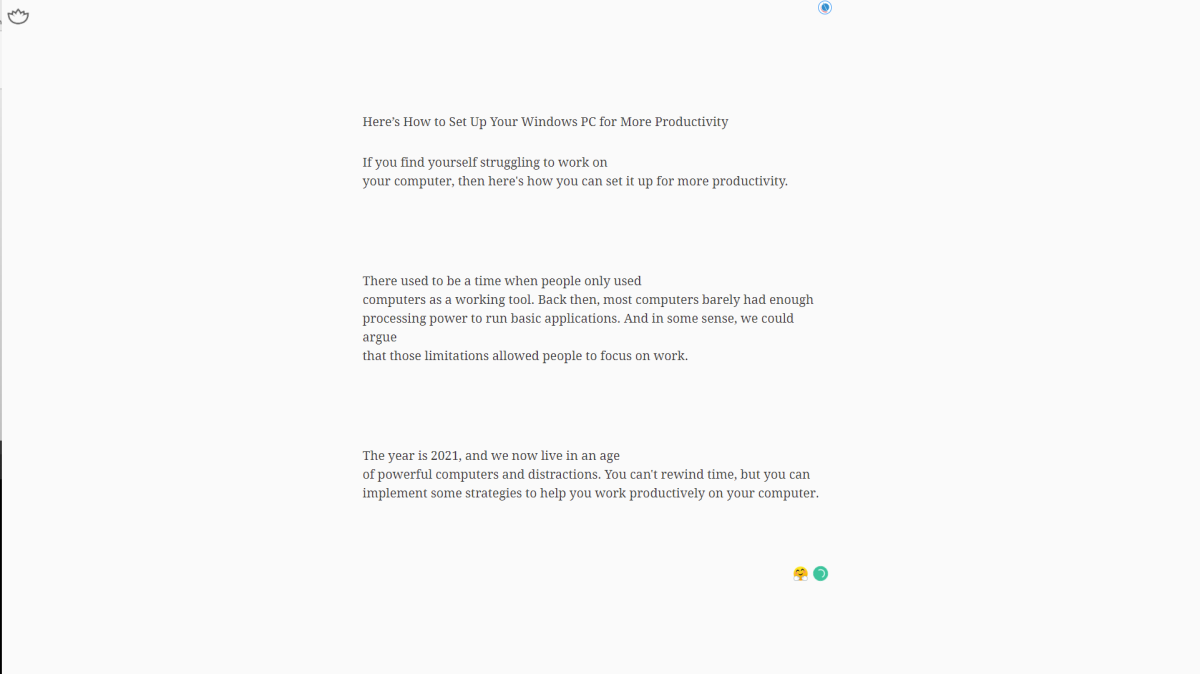
Para a maioria das pessoas, multitarefa não é uma prática alcançável , mas os computadores são muito eficazes nisso. As novas opções de guia em navegadores da web e a barra de tarefas em sua área de trabalho são lembretes regulares de que você pode estar trabalhando em mais páginas ou aplicativos, gradualmente desviando sua atenção de sua tarefa principal.
A oscilação constante para frente e para trás entre aplicativos diferentes prejudica seu foco e o torna mais sujeito a erros. Você pode resolver isso rapidamente trabalhando no modo de tela inteira. Basta pressionar F11 para ativar o modo de tela inteira. Se isso não funcionar, você pode simplesmente ocultar a barra de tarefas.
6. Limpe sua área de trabalho
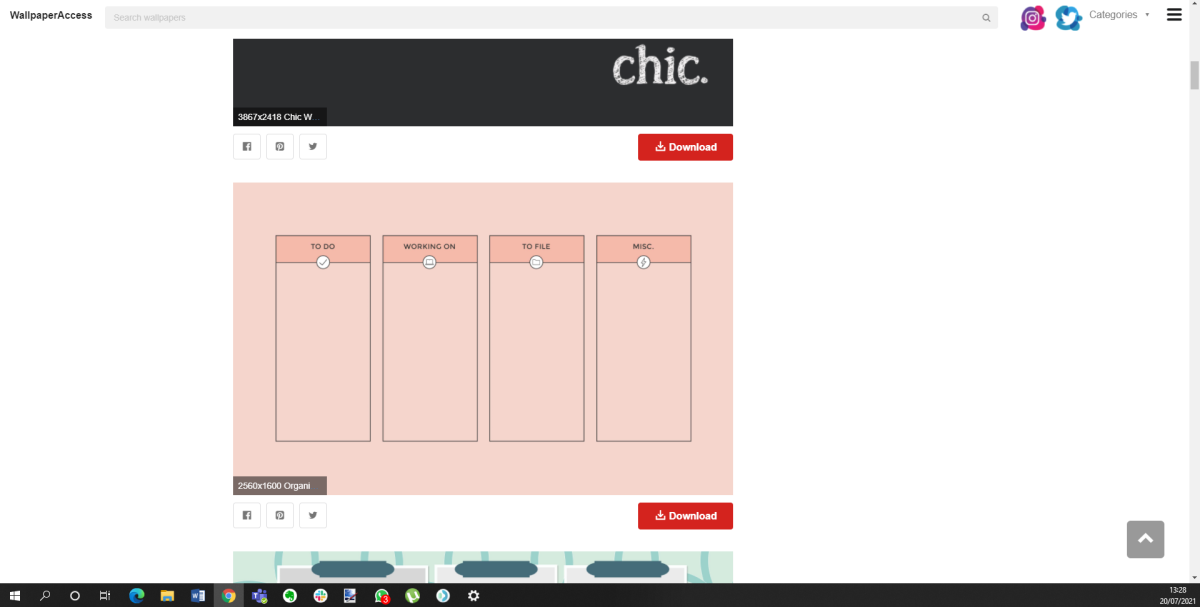
Você não conseguirá trabalhar de forma produtiva se estiver sempre procurando por arquivos ou aplicativos em sua área de trabalho, pois ela está repleta de todos os tipos de capturas de tela, imagens e documentos. Além do mais, uma área de trabalho desordenada também pode ser uma fonte adicional de distração.
Você pode organizar sua área de trabalho excluindo arquivos desnecessários e organizando os úteis em pastas. Você também pode usar um Organizador de papel de parede da área de trabalho com a organização integrada para adicionar um toque pessoal à sua área de trabalho.
Prepare-se para um dia produtivo
No final, você está no comando. Depende de você usar seu computador para passear pela web ou como uma ferramenta de trabalho eficaz. Se você escolher a última opção, essas estratégias o ajudarão a otimizar sua produtividade ao trabalhar em seu computador.

